查看win10系统分区是mbr还是gpt的详细步骤
好多网友留言询问说怎么查看Win10系统硬盘是MBR还是GPT分区?新购买电脑后很多人自己电脑硬盘分区是gpt还是mbr,gpt支持高容量的硬盘,受到了业内的普遍看好,MBR分区相对来说比较传统。其实要查看分区是mbr还是gpt的方法很简单,一起阅下文吧。
具体步骤如下:
1、在Windows10系统桌面,依次点击“开始/Windows系统/控制面板”菜单项。
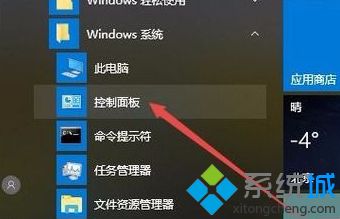
2、在打开的控制面板窗口中点击“管理工具”图标。

3、在打开的管理工具窗口中,可以看到“计算机管理”图标,点击后打开计算机管理窗口。
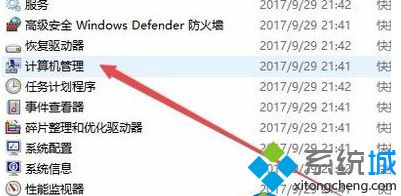
4、在打开的计算机管理窗口中,点击左侧边栏的“磁盘管理”菜单项。
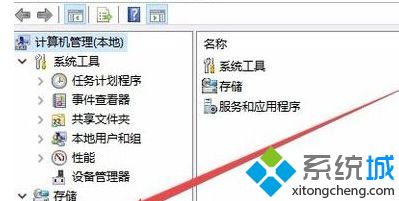
5、在打开的磁盘管理窗口中,用鼠标右键点击正在使用的磁盘。然后在弹出菜单中选择“属性”菜单项。
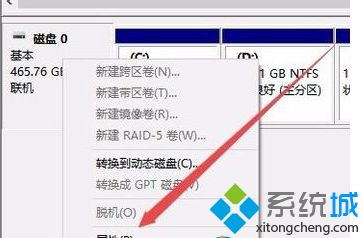
6、这时会打开磁盘的属性窗口,点击窗口中的“卷”选项卡。
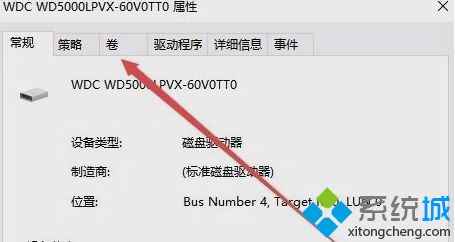
7、这时可以看到硬盘分区格式一顶,在这里可以看到硬盘的分区格式是哪种类型了。

上文和大家分析查看win10系统分区是mbr还是gpt的方法,需要简单几步即可完成,感兴趣或有需求的小伙伴一起来查看吧。
相关教程:如何c盘改为mbr分区我告诉你msdn版权声明:以上内容作者已申请原创保护,未经允许不得转载,侵权必究!授权事宜、对本内容有异议或投诉,敬请联系网站管理员,我们将尽快回复您,谢谢合作!










